歯に関連する商品やサービスで使用されるイメージの中で、歯の色を限りなく白にしたい場合があるかと思います。
Photoshopを使用すると数ステップで簡単に歯のホワイトニングを行うことができます。(画像の中だけ)
ここでは例として、以下の写真のモデルさんの歯をホワイトニングします。

Photoshopで上記の画像を開いたら、選択ツールの中から「クイック選択ツール」を選択します。

「クイック選択ツール」を選択したら、ホワイトニングしたい歯の領域をドラッグして変更する領域の設定を行います。
この時、歯茎や歯ブラシの領域を選択してしまうとホワイトニング後に違和感が出てしまうので注意が必要です。

選択が完了したら、レイヤーパネル下部の「調整レイヤーを新規作成」→「色相・彩度」の順で選択します。

追加した調整レイヤーには先ほど選択した領域がマスクされた状態で作成されます。

追加した調整レイヤーのアイコンをダブルクリックするとプロパティウィンドウが表示するので、彩度を-100に設定して歯を真っ白にします。
この際、少し明度を上げるとそれっぽくなります。

これで完成で、元の写真と比較すると歯の部分だけが真っ白になっていますね。

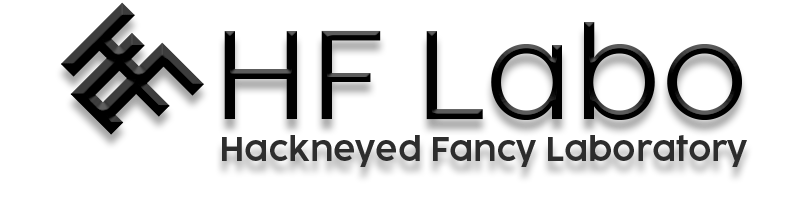



コメント